发布时间:2015-04-23 01: 08: 45
1.菜单中命令的选择
在菜单栏的菜单中含有许多命令,利用这些命令可以进行对文件的操作。在ChemDraw中有两种途径去选择菜单中的命令。
(1) 鼠标:利用鼠标单击菜单的名,下拉菜单显示出命令,选中鼠标的右键移动到所要的命令上,放开鼠标键即可选中。
(2) 快捷键:在Windows中,按下Alt键和按下菜单名字中有下横线的字母,放开键后,再按下要选择的命令中有下横线的字母。例如Alt+F(X)是打开File菜单、选择Exit ChemDraw命令。如果打开一个菜单后,决定不选命令,按Alt或Esc键可以关闭菜单,或者用箭头键去打开另一个菜单。键盘命令:许多命令可直接利用键盘快捷键来执行,而不用先打开菜单。例如,按Alt+F4键与打开File菜单、选择Exit ChemDraw命令是一样的。一般快捷键列在菜单命令的右面,但有些列在菜单中的快捷键的功能发生了变化。
2.命令不同显示的意义
在菜单中命令栏设有符号或字母,有时命令栏显示灰色,这些都表示着不同的意义:
(1) 命令左边的对号:命令在打开状态或正在起作用。再选一次,对号将消失。
例如:√固定长度,见下图的对象(Object)下拉菜单。
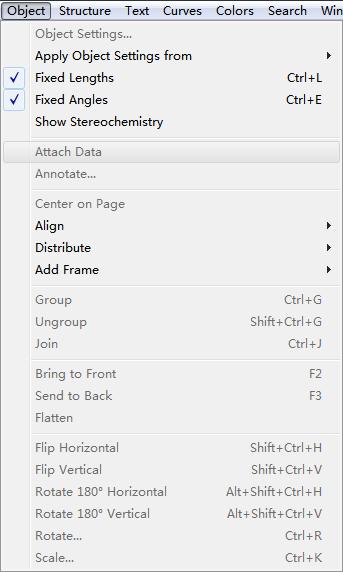
(2)命令栏显示灰色(字迹不清楚):当前命令不能被选择,或者对此版本不适用。
例如:Join和Bring to Front命令,见上图中的对象(Objece)下拉菜单。
(3) 命令后面的省略号:一个对话框将出现,在命令执行前,需要用户输入必要的信息。
例如:Insert Graphic,见下图中“编辑”的下拉菜单。
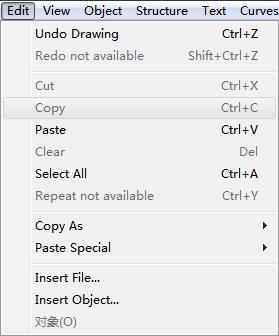
(3) 命令右面的组合键:快捷键操作命令。
例如:Ctrl+V,见上图编辑中的下拉菜单。
(4) 命令右面的小黑三角:选中此命令将出现供选中的子菜单。
例如:另存为,见上图编辑中的下拉菜单。
3.Undo和Redo命令
(1)Undo命令
ChemDraw具有保持前一步所做工作的功能,此功能是由选择Undo(保持)命令而一次性完成的。此操作的次数决定于ChemDraw有效执行记忆的数量。当文件已被存储,Undo命令将重新置为记忆功能。
从Edit菜单选中Undo命令,文件将退到前一步所做的工作。两次连击Undo命令,文件将恢复到最后两次前的文件状态。
(2)Redo命令
当执行Undo命令时,Redo(不保持)命令也被激活。Redo命令将进行Undo的相反操作。从从Edit菜单选择Redo命令,最后一步所做的操作被恢复,即可恢复Undo命令所执行的操作。两次连击Redo命令,文件将反顺序地恢复Undo命令消除的最后两次操作。
通过以上教程学习了ChemDraw的菜单和操作命令,方便新用户很快上手。如您还需了解更多关于ChemDraw的内容,请访问ChemDraw支持。
展开阅读全文
︾